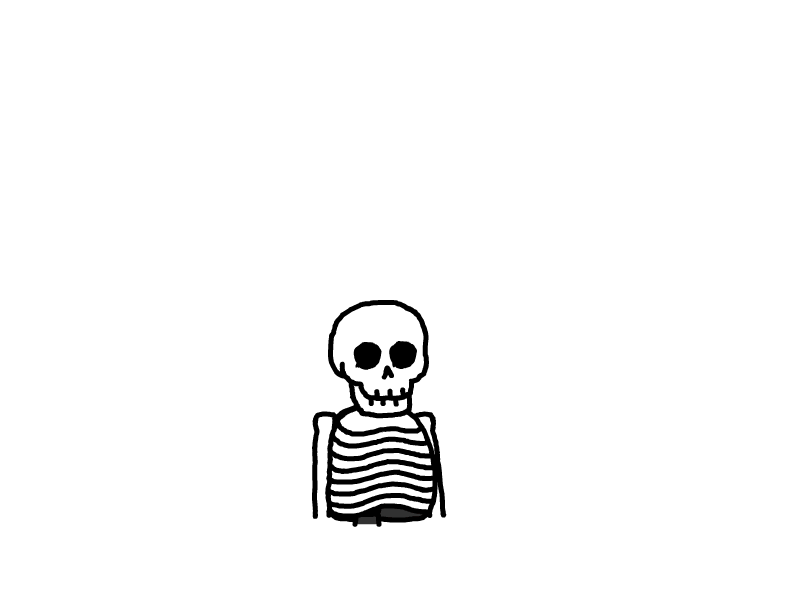PostgreSQL 在Windows下保姆级图文安装教程
前言
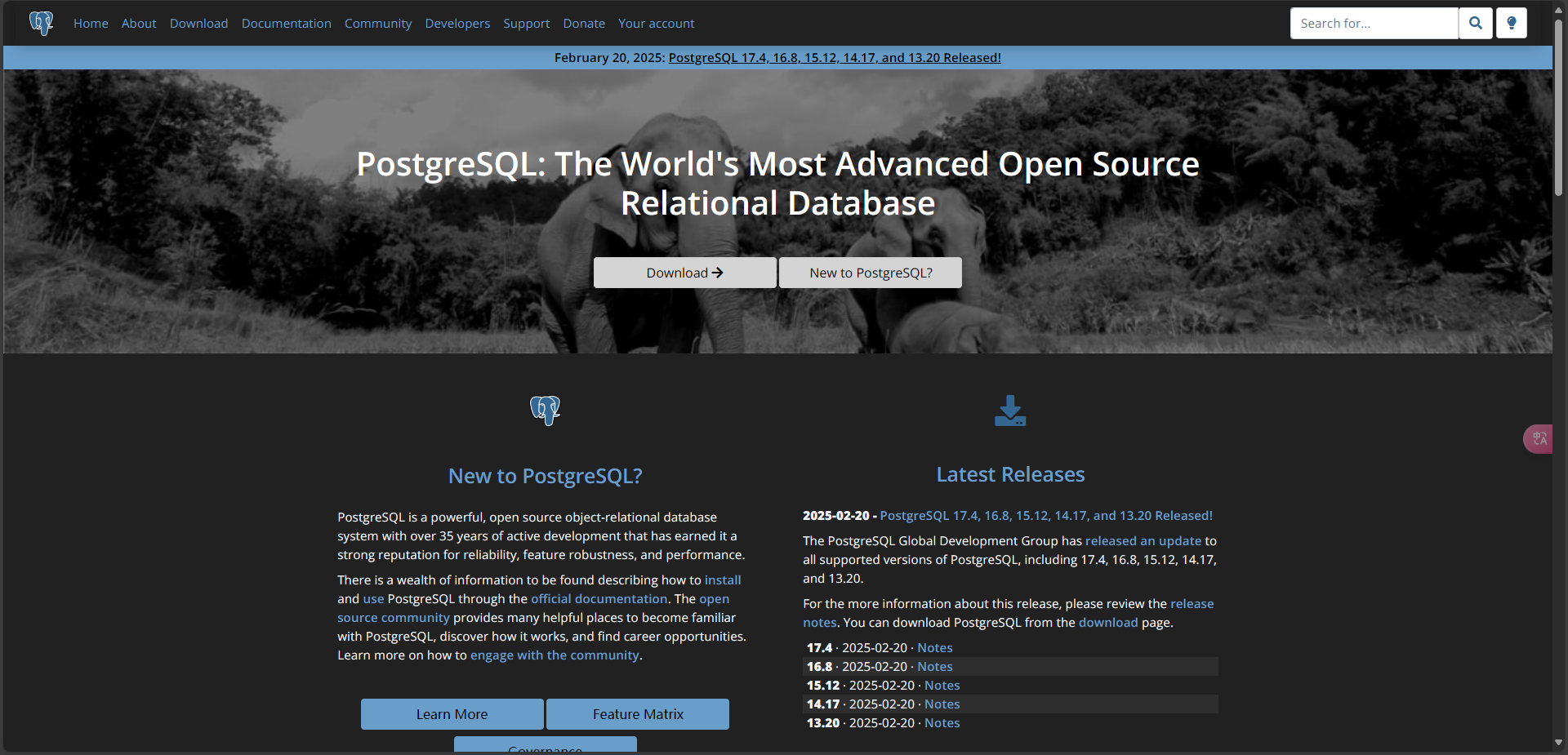
PostgreSQL是一个高度可扩展的开源对象关系数据库系统,它以其强大的功能、可靠性、数据完整性和对SQL标准的遵守而闻名。以下是PostgreSQL的一些关键特性:
标准遵守:PostgreSQL遵循SQL标准,支持几乎所有的SQL数据类型和SQL/PSM(持久存储模块)标准。
可扩展性:用户可以通过多种方式扩展PostgreSQL的功能,包括自定义数据类型、函数、操作符、聚合函数以及索引。
并发控制:PostgreSQL使用多版本并发控制(MVCC)来处理并发事务,这使得它在高并发环境下表现出色。
事务完整性:支持ACID(原子性、一致性、隔离性、持久性)事务,确保数据的完整性和可靠性。
一、下载PostgreSQL
1、进入官网
PostgreSQL下载地址(官网)
2、点击“Download the installer”链接,选择合适的安装版本,下载所需版本至本地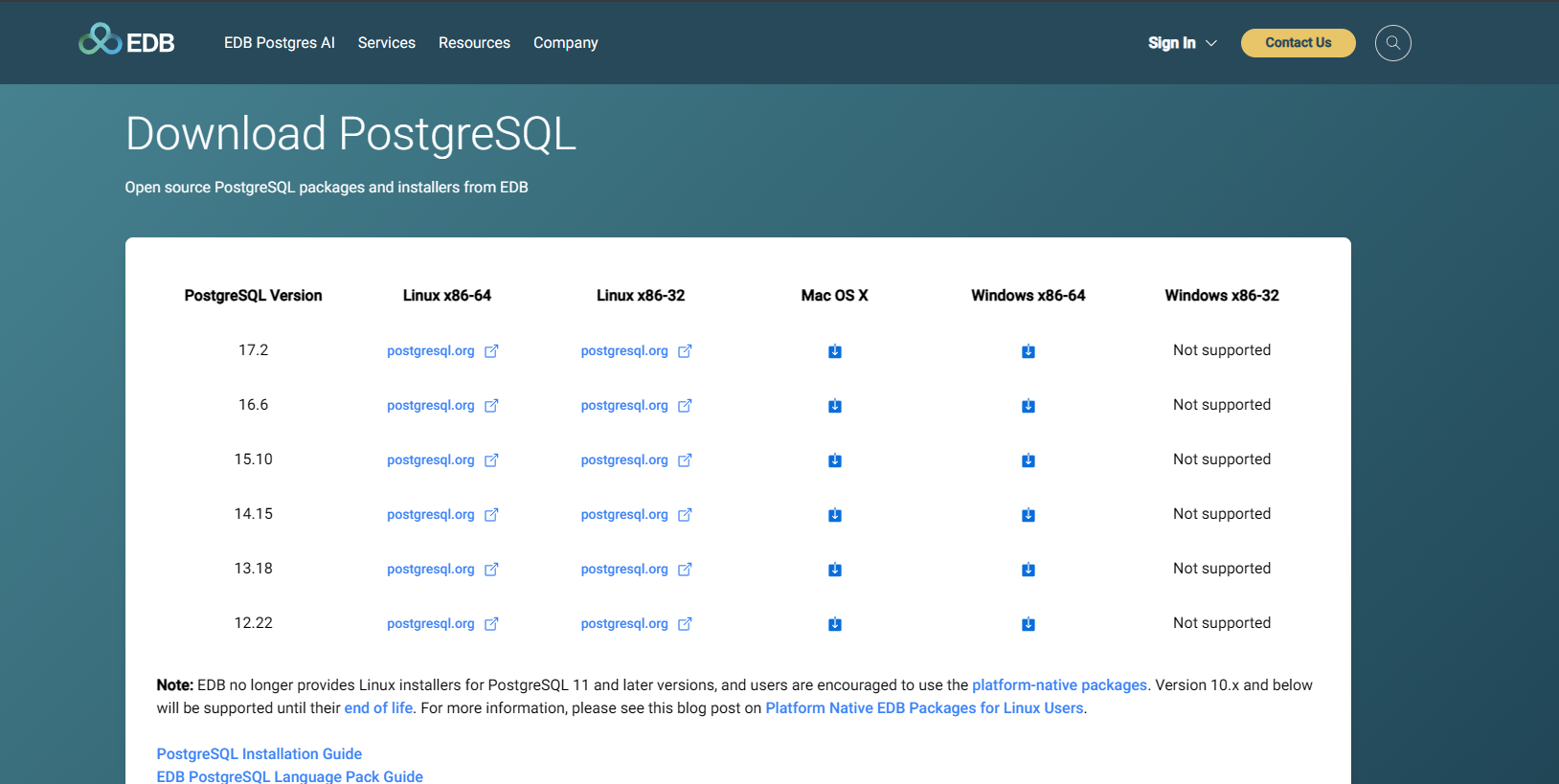
二、安装
1、下载完成后,找到安装程序并运行
2、点击Next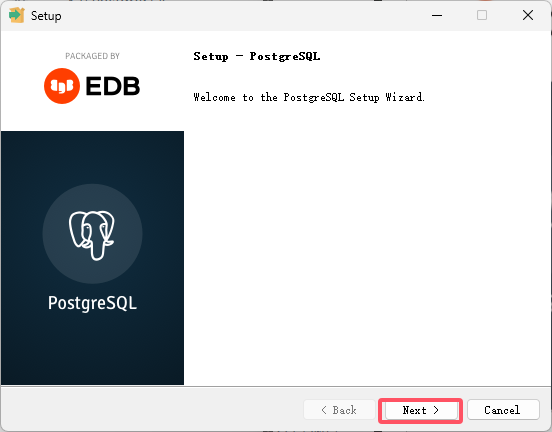
3、修改安装路径,然后点击Next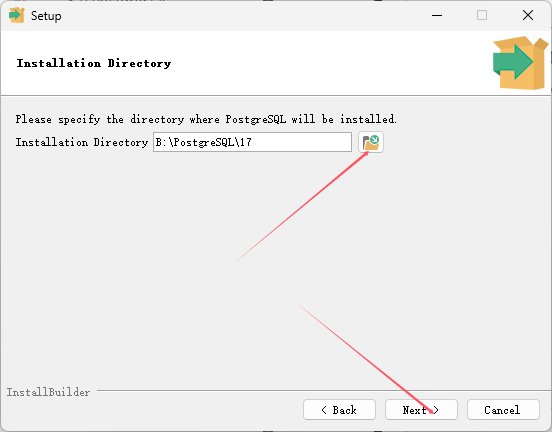
4、默认全选,点击Next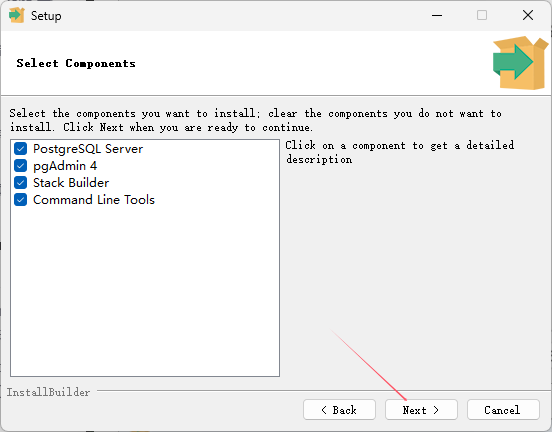
5、创建数据存储目录,建议默认不做修改,点击Next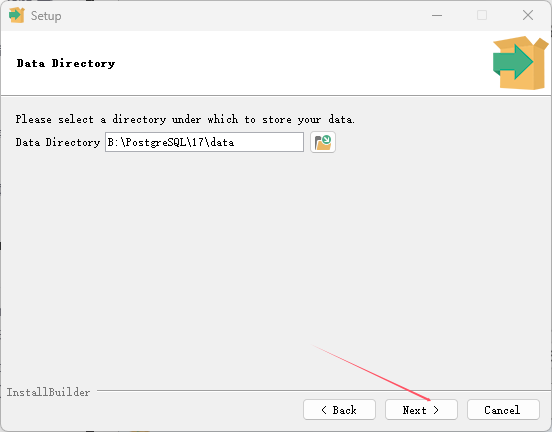
6、设置root密码,务必记住,点击Next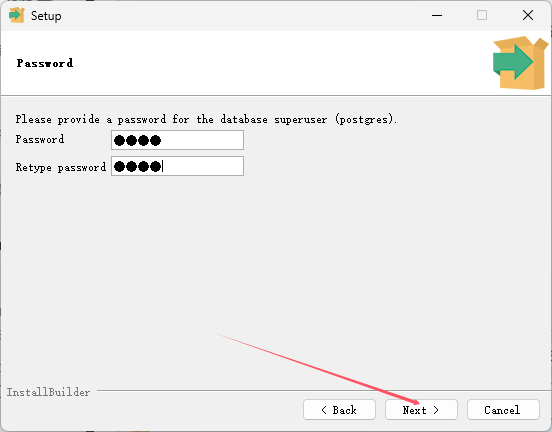
7、设置端口,建议默认,点击Next
8、系统语言/地区,建议选择默认。如果选了中文,可能后面会出错,点击Next。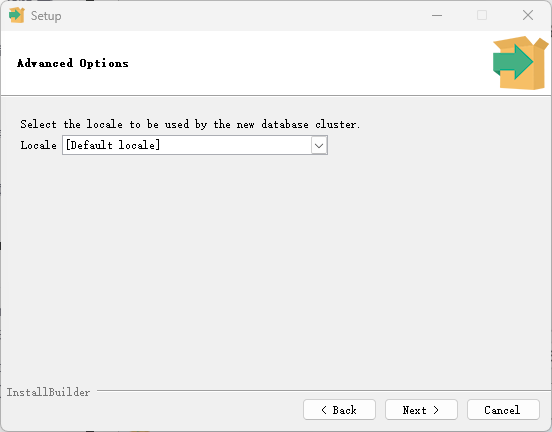
9、点击Next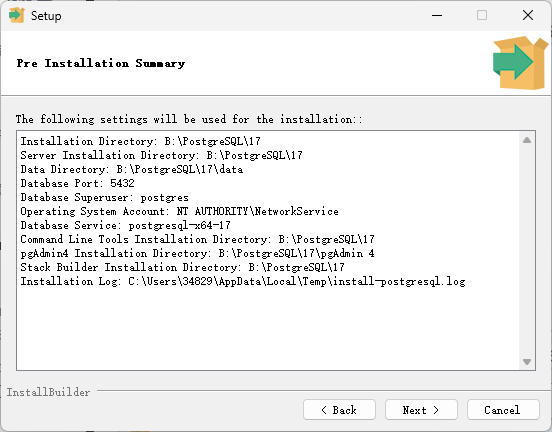
10、点击Next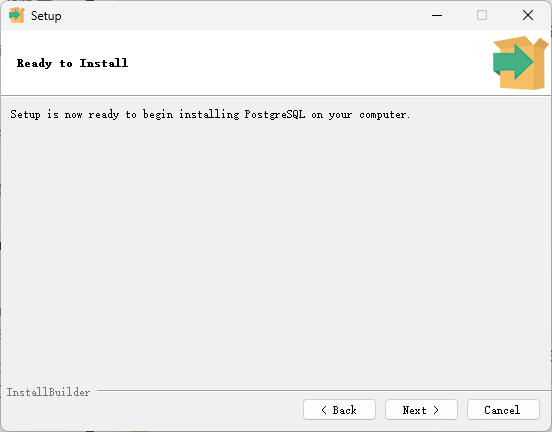
11、等待安装
12、点击Finish,至此安装完成
PS:若要验证PostgreSQL是否成功安装,打开命令提示符或PowerShell,输入psql --version,如果返回PostgreSQL的版本信息,则表示安装成功。
以上步骤提供了在Windows上安装PostgreSQL的一个简化版本。具体步骤可能根据Windows版本和PostgreSQL版本略有不同。
三、可能遇到的问题
可能有些朋友下载后找不到对应的Server服务,这是下载过程中出现了差错,我第一次也遇到了。
建议就是直接删掉,然后重新下载,不然是用不了的,查看直接的安装路径是否有空格,中文最好不要这些。
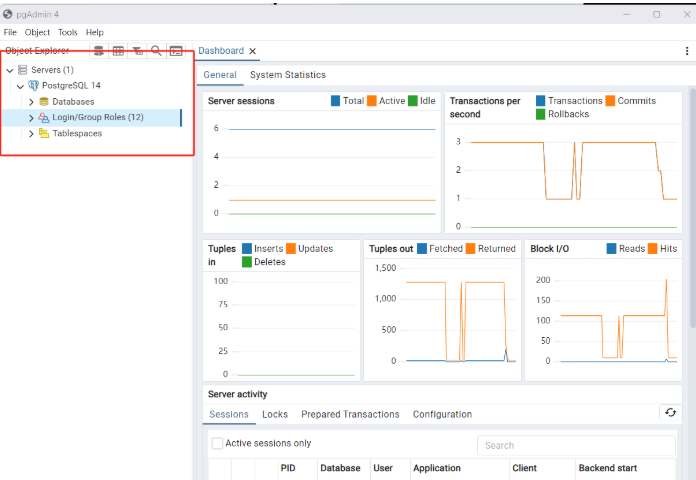
然后就是编码报错的问题了。
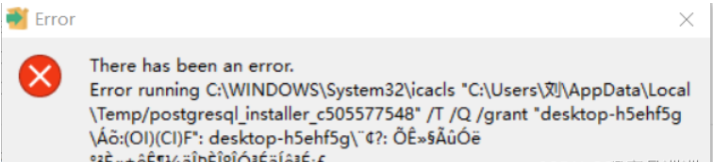
出现这个错误的原因可能是你电脑的登陆用户用的是中文需要改成英文,右击我的电脑,点击管理找到计算机管理。
点击本地用户与组找到当前登陆账号,右击重命名为英文即可。
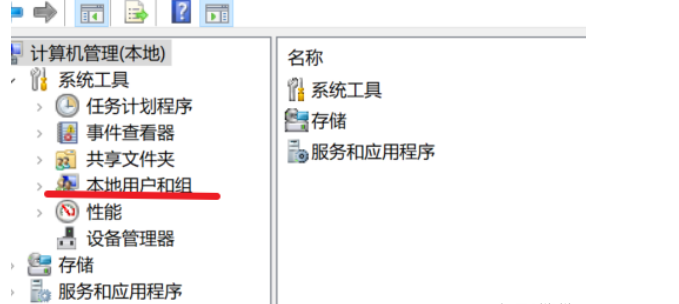
- 感谢你赐予我前进的力量